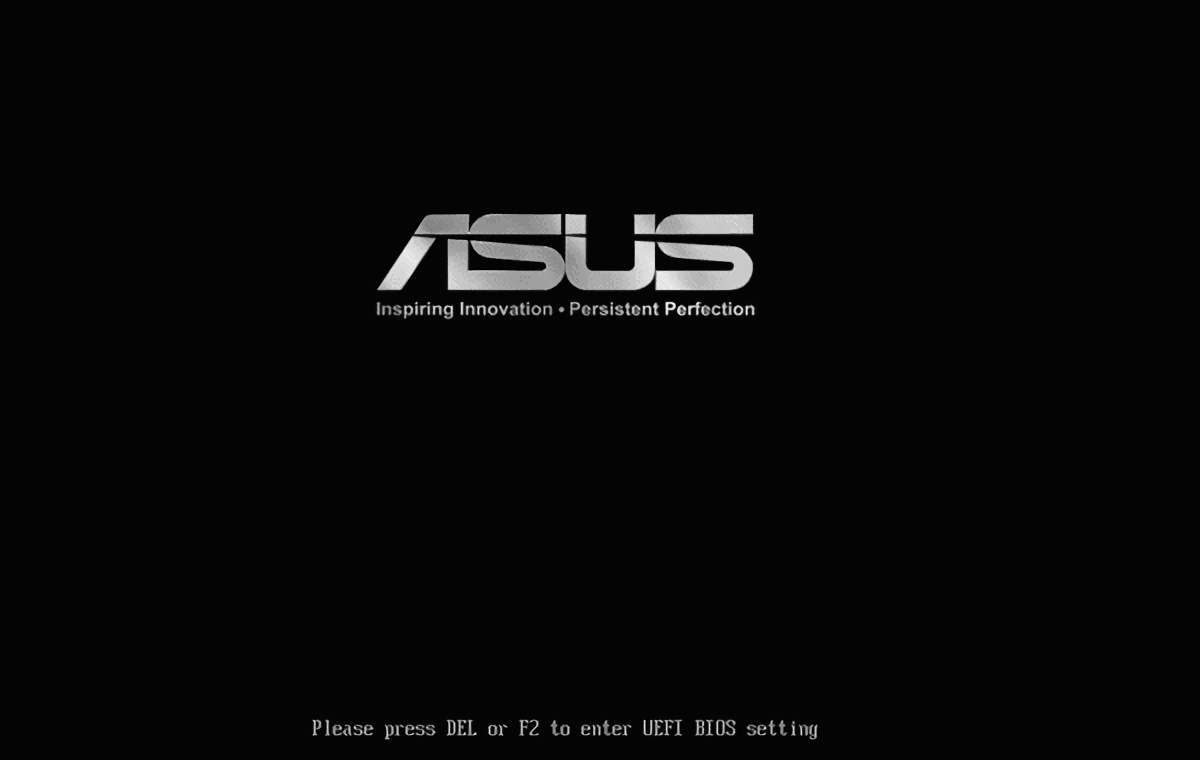Qu'est-ce que le BIOS et l'UEFI ?
BIOS (Basic Input/Output System) :
Le BIOS est un
logicielfirmware stocké sur une petite mémoire (EEPROM) présente sur la carte mère de l'ordinateur.- Il initialise les Composants Matériels :
- Au démarrage, le BIOS initialise les composants matériels tels que le processeur, la mémoire vive (RAM), les cartes d'extensions comme une carte graphique ou une carte réseau, ainsi que les périphériques d'entrée/sortie (souris, clavier...)
- Il effectue un test "POST" (Power-On Self Test, qui pourrait être traduit par "Auto-Test de démarrage") pour vérifier qu'il n'y a pas de soucis avec les composants matériels.
- Chargement du système d'Exploitation :
- Le BIOS localise et charge le chargeur de démarrage ou d’amorçage du système d'exploitation
(OS)à partir du disque dur ou d'un autrepériphérique.périphérique de démarrage (comme une clé USB, un CD, ou une interface réseau)
- Le BIOS localise et charge le chargeur de démarrage ou d’amorçage du système d'exploitation
IlConfiguration des Paramètres Matériels :- Le BIOS offre une interface
(setup)pour configurer les paramètres de base dumatériel.matériel, comme l'ordre de démarrage des périphériques, la gestion de la mémoire, les paramètres de performance du processeur etc.
- Le BIOS offre une interface
L'UEFI est lesuccesseur modernesucesseur duBIOS.BIOS, offrant plusieurs améliorations significatives :
IlUneoffremeilleure interface graphique- Contrairement a l'interface textuelle du BIOS, l'UEFI propose une interface graphique plus
convivialeintuitiveavecet conviviale, souvent navigable a l'aide de la souris. - Cette interface permet une meilleure accessibilité et une configuration plus facile des
fonctionsparamètresavancéesdu système.
- Contrairement a l'interface textuelle du BIOS, l'UEFI propose une interface graphique plus
- Fonctions Avancées de Sécurité et de Démarrage :
- UEFI intègre des fonctionnalités de de sécurité
etcomme le Secure Boot, qui aide à protéger le système contre les logiciels malveillants pendant le processus de démarrage. - Il supporte également les mécanismes de démarrage sécurisé, vérifiant l'intégrité et l'authenticité du système d'exploitation avant de le charger.
- UEFI intègre des fonctionnalités de de sécurité
- Support de plus grands disques et du FastBoot (Démarrage Rapide)
- UEFI supporte les disques durs de grande taille (
etce qui est important maintenant que ces disques sont devenus bien plus courants qu'a l'époque du BIOS - Il permet également un démarrage plus
rapide.rapide grâce a des méthodes d'amorçage plus efficaces et a une meilleure gestion des ressources système.
- UEFI supporte les disques durs de grande taille (
- Il est recommandé de consulter le manuel de la carte mère ou le site Web du constructeur
afinpourde savoirconnaître lamanipulationtouche exacte pour accéder au BIOS ou àeffectuer)l'UEFI - Une fois dans le Setup BIOS/UEFI, vous pourrez configurer divers paramètres matériels selon vos besoins
Il remplit plusieurs fonctions très importantes :
💾UEFI (Unified Extensible Firmware Interface) :
Le
⌨️Accéder au BIOS/UEFI
RedémarrezPour accéder au BIOS ou à l'UEFI, vous devez généralement redémarrer votre ordinateur et appuyezappuyer sur une touche spécifique pendant le processus de démarrage (souventSouvent F2,lorsque DEL,le oulogo ESC)du constructeur apparaît sur l'écran).
Les touches les plus courantes pour entrer dans le setupBIOS duou BIOS/UEFI.dans l'UEFI sont F2, DEL (VousSuppr) pourrezou aussiESC (Echap)
BIOS.SurDans
cettel'imaged’unci-dessus,démarragetiréed’d'une carte mèreASUSASUS,l’on peut voir en bas qu’il est indiqué en bas quel’onvouspeutpouvez appuyer sur la touche DEL (Suppr) oubienF2F2pourafin de rentrerentrer dans les paramètres duBIOS